- Автор Jason Gerald [email protected].
- Public 2023-12-16 11:24.
- Акыркы өзгөртүү 2025-01-23 12:25.
Файлдарга жана каталогдорго кыска жолдор аркылуу, атүгүл каталог дарагынын тереңинде жайгашкан файлдар же каталогдор үчүн кире аласыз. Сиздин муктаждыктарыңызга жараша Windows 8де кыска жолду түзүүнүн бир нече жолу бар. Кыска жолдор кадимки сөлөкөттүн төмөнкү сол бурчунда жайгашкан кичинекей жебе сөлөкөтү аркылуу таанылышы мүмкүн.
Кадам
4 -метод 1: Жаңы жарлык түзүү
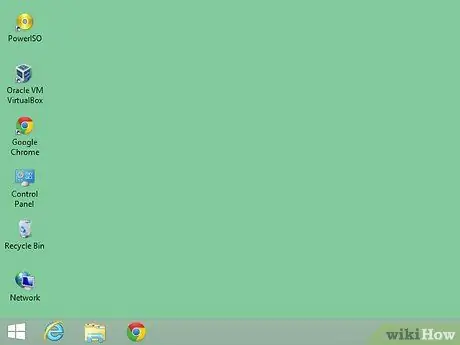
Кадам 1. Жарлык коюла турган жерди ачыңыз
Бул жер сиздин үстөлүңүз, компьютериңиздеги каталог, ал тургай тышкы диск болушу мүмкүн. Кыска файл сиз көрсөткөн жерди көрсөтөт.
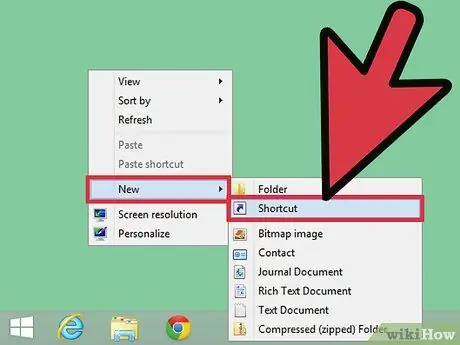
Кадам 2. Кыска жолду түзүү
Оң баскычын чыкылдатыңыз (же сенсордук экранды колдонуп жатсаңыз узакка басыңыз) жана Жаңы → Жарлыкты тандаңыз. Муну бош жерде кылганыңызды текшериңиз, анткени сөлөкөттү оң басуу менен туура эмес меню ачылат.
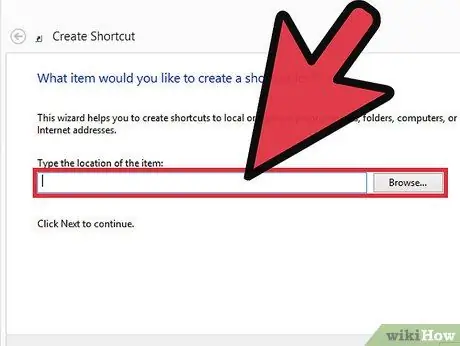
Кадам 3. Максаттуу файлга же каталогго шилтеме
Сиз шилтеме кылгыңыз келген файлдын же каталогдун жайгашкан жерин териңиз же Browse … дегенди чыкылдатыңыз, эгер сиз так жайгашкан жериңизди же файлдын атын билбесеңиз, компьютериңиздеги бутага издөө үчүн. Эгер жайгашкан жерди терсеңиз, толук жолду киргизиңиз.

Кадам 4. Кыска жолдун атын көрсөтүңүз
Жалпысынан алганда, жарлыктын аты - түпнуска файлдын же каталогдун аты. Сиз каалагандай өзгөртө аласыз. Жарлык үчүн кеңейтүүнү кошуунун кажети жок. Белги бутага окшош болот, кичине жебе кошулуп, сөлөкөт жарлык экенин көрсөтөт.
Метод 2 2: Бар файлдар жана каталогдор үчүн жарлыктарды түзүү
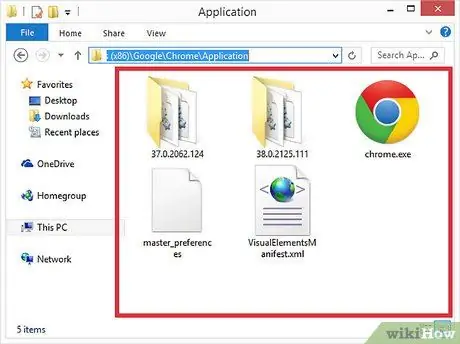
Кадам 1. Кыска жолду түзгүңүз келген файлды, каталогду же программаны табыңыз
Жарлыктар - бул каталогдун тереңине көмүлүшү мүмкүн болгон файлдарга, каталогдорго жана программаларга тез кирүүгө мүмкүндүк берген иконкалар. Жарлыктын баруучу жери "максаттуу" деп аталат. Кыска жолдор көбүнчө рабочий столго, Баштоо экранына коюлат же тапшырмалар тилкесине кадалат, бирок аларды кайда коюуну өзүңүз чечесиз.
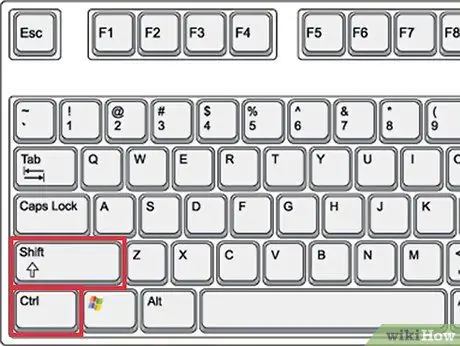
Кадам 2. Кыска баскычты басып туруп, максатты башка жерге сүйрөңүз
Файлдарды көчүрүү же көчүрүү ордуна жарлыктарды түзүү үчүн файлдарды же каталогдорду жылдырып жатканда Ctrl+⇧ Shiftти басып турсаңыз болот. Максат бошотулганда, ошол жерде кыска жол түзүлөт.
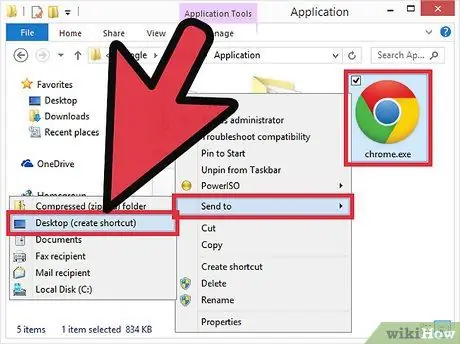
Кадам 3. Максатты столго кыска жол катары жөнөтүңүз
Иш столунда максаттуу жарлыкты тез түзүү үчүн оң баскыч менюну колдоно аласыз. Максатты оң баскыч менен чыкылдатып, Жөнөтүү → Иш столун тандаңыз (жарлык түзүү). Жарлык иш столунда пайда болот.
"- Кыска жол" кыска жолдун аталышынын аягына кошулат. Кааласаңыз өчүрө аласыз
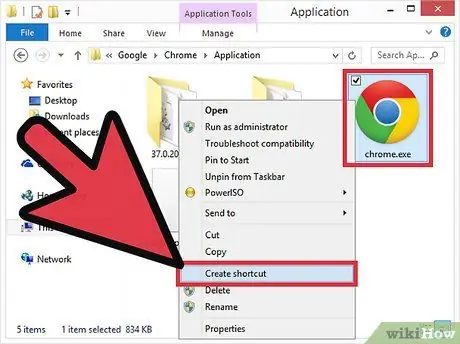
Кадам 4. Максат менен бир жерде кыска жолду түзүңүз
Максатты оң баскыч менен чыкылдатып, жарлык түзүү. Жарлык ошол эле жерде түзүлөт, кийинчерээк каалаган жерге жылдырса болот.
"- Кыска жол" кыска жолдун аталышынын аягына кошулат. Кааласаңыз өчүрө аласыз
4 -метод 3: Баштоо экранынан жарлык түзүү
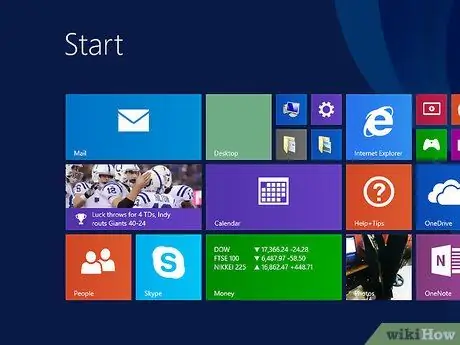
Кадам 1. Баштоо экранын ачыңыз жана колдонмону табыңыз
Эгерде сиз Start экран тиркемесин оң баскыч менен чыкылдатып койсоңуз, жарлыкты эч жакка жылдырууга болбойт. Сиз аны тапшырмалар тилкесине гана кадап койсоңуз болот. Бул Баштапкы экрандагы колдонмолор буга чейин кыска жолдор болгондуктан. Жарлыктын көчүрмөсүн өзүңүз жасоо үчүн жарлык каталогун ача аласыз.
Сиз Windows 8 Modern UIде иштеген бардык колдонмолор үчүн кыска жолдорду түзө албайсыз, башкача айтканда, көпчүлүк колдонмолор Windows дүкөнүнөн
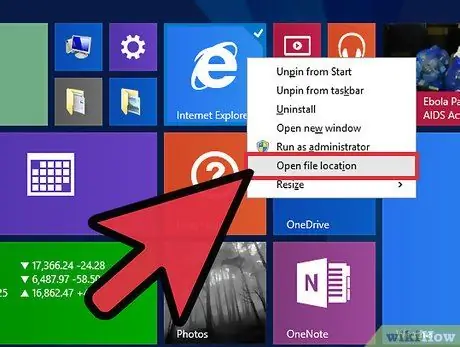
Кадам 2. Сөлөкөттү оң баскыч менен чыкылдатыңыз
Файлдын жайгашуусун тандоо. Эгер сенсордук экранды колдонуп жатсаңыз, сөлөкөткө тийип, манжаңыз менен ылдый серпип, оң басуу менюну ачыңыз.

Кадам 3. Каалаган жарлыкты таап, жылдырыңыз
Windows сиз тандаган жарлыктын каталогун ачат. Эми сиз көчүрүп же жаңы жарлык катары столго жөнөтө аласыз.
4 -метод 4: Колдонмолорду тапшырмалар панелине бекитүү
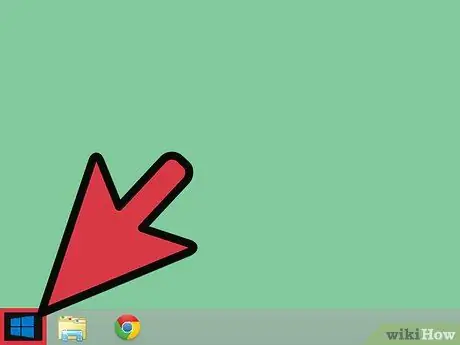
Кадам 1. Баштоо экранын ачыңыз
Сиз нерселерди Баштоо экранынан Иш столунун иштөө тилкесине кадап койсоңуз болот. Бул тилке экрандын ылдый жагында иштейт, бул сиздин эң маанилүү тиркемелериңизге бир чыкылдатуу менен кирүүнү жеңилдетет.
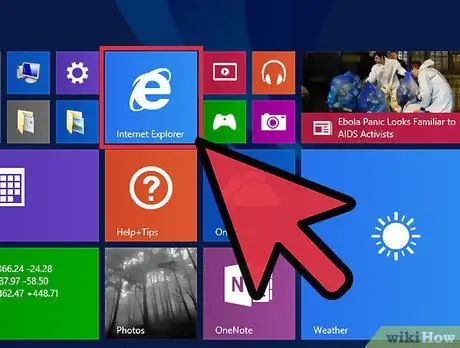
Кадам 2. Кадагыңыз келген колдонмону оң баскыч менен чыкылдатыңыз (же сенсордук экранды колдонуп жатсаңыз, узакка басыңыз)
Негизги Баштоо экранында плитканы тандап же аны колдонмолордун толук тизмесине жылдырсаңыз болот. Сиз муну экрандын ылдыйынан өйдө сүрүү же Баштоо экрандын астындагы жебе баскычтарын басуу аркылуу жасай аласыз.
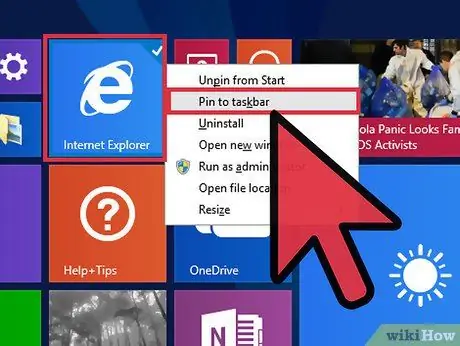
Кадам 3. "Тапшырмалар тилкесине кадоо" тандоо
Программа тапшырмалар тилкесинин аягына кошулат. Жандуу плиткаларды кыстарууга болбойт.
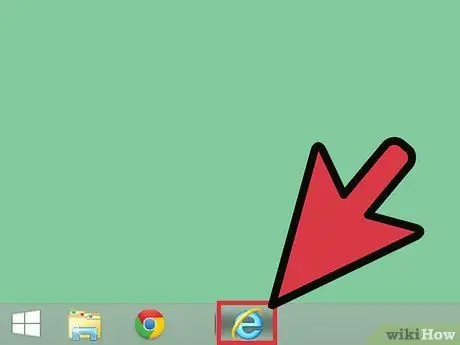
Кадам 4. Тапшырмалар панелинин сүрөтчөсүн айланасында жылдырыңыз
Орнотуу үчүн иконкаларды таптап, тапшырмалар тилкесине сүйрөңүз.






